Buat Efek Fade In dan Audio Fade Out dengan 5 Program Terkemuka
Efek fade sering hadir di setiap lagu yang kita dengarkan dan dengar. Build-up yang halus membuat transisi dari suara senyap ke suara keras menjadi mulus dan harmonis. Faktanya, ini juga populer di kalangan pembuat film untuk menciptakan adegan yang berdampak. Dengan kata lain, efek suara ini merupakan bagian penting dari sebuah lagu atau suara dalam sebuah video.
Tapi jangan berkeringat. Anda tidak perlu menjadi teknisi audio untuk memengaruhi lagu atau film Anda. Ini mudah dengan bantuan editor audio. Apakah Anda seorang pemula atau pengguna tingkat lanjut, kami memiliki aplikasi untuk Anda. Temukan alat terbaik untuk menerapkan efek fade-out dan fade-in audio.
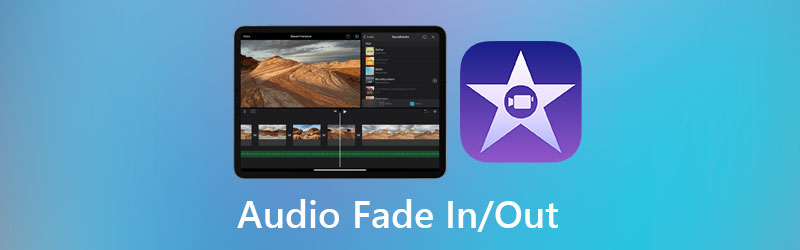
- Bagian 1. Cara Terbaik untuk Memudar/Mengeluarkan Audio
- Bagian 2. Cara Lain untuk Memudar/Mengeluarkan Audio
- Bagian 3. FAQ tentang Fading In/Out Audio
Bagian 1. Cara Terbaik untuk Memudar/Mengeluarkan Audio
Pengonversi Video Vidmore adalah salah satu alat pengeditan audio yang dapat Anda gunakan untuk menerapkan efek fade-in dan fade-out pada sebuah lagu. Alat ini dilengkapi dengan antarmuka intuitif yang memungkinkan Anda mengedit dan menghasilkan konten media yang menarik dengan mudah. Belum lagi, alat ini memungkinkan Anda membuat proyek video yang menyediakan koleksi ekstensif template bergaya untuk berbagai tema. Selain itu, Anda dapat meningkatkan konten dengan menerapkan efek dasar, filter, tanda air, dll. Selain itu, Anda dapat membuat kolase dari gambar atau video menggunakan pembuat kolase. Di bawah ini adalah prosedur untuk membuat audio fade out dan fade in menggunakan program ini.
Langkah 1. Dapatkan programnya
Untuk memulai, unduh Vidmore Video Converter di komputer Anda menggunakan Download Gratis tombol yang disediakan di bawah ini. Setelah unduhan selesai, instal aplikasi dan luncurkan di komputer Anda.
Langkah 2. Tambahkan video ke program
Setelah program diluncurkan, Anda akan disambut dengan antarmuka utamanya. Pergi ke MV tab lalu tekan Plus ikon di bagian bawah antarmuka untuk memuat video.
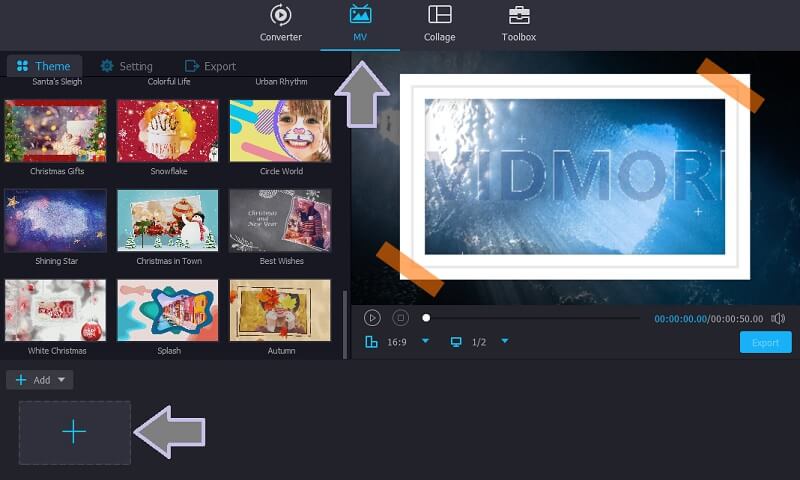
Langkah 3. Tambahkan efek suara fade in dan fade out
Setelah menambahkan file video, buka Pengaturan tab di bagian atas koleksi tema. Kemudian, beri tanda centang pada memudar dan memudar kotak centang untuk menambahkan efek ini. Anda juga dapat menyesuaikan volume dan penundaan audio sesuka Anda.
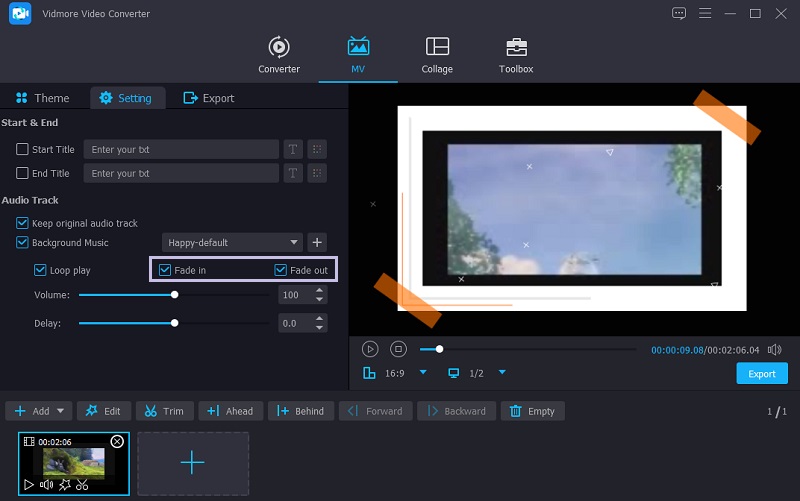
Langkah 4. Ekspor versi final
Pada titik ini, pergi ke Ekspor tab di sebelah Pengaturan tab, lalu pilih format, resolusi, dan resolusi video. Secara opsional, Anda dapat mengatur tujuan file dan operasi yang akan dilakukan setelah proses ekspor. Terakhir, klik Mulai Ekspor tombol untuk memulai tugas.
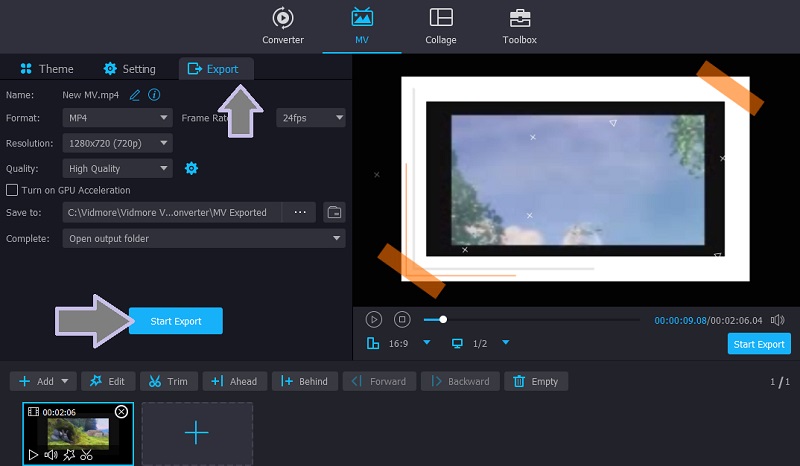
Bagian 2. Cara Lain untuk Memudar/Mengeluarkan Audio
1. Adobe Premiere Pro
Untuk kebutuhan editing audio dan video profesional Anda, Anda bisa mengandalkan Adobe Premiere Pro. Dengannya, Anda dapat menerapkan berbagai efek audio, termasuk audio fade out dan fade in. Semua trek audio disajikan di timeline sebagai bilah hijau dengan bentuk gelombang audio. Tetapi Anda dapat memilih untuk menghapus bentuk gelombang tergantung pada preferensi Anda. Namun, akan sangat bagus untuk memilikinya dalam bentuk gelombang untuk memvisualisasikan audio yang diharapkan. Ini juga mempromosikan pengeditan dan pemrosesan file audio yang tepat. Selain itu, alat ini memiliki istilah asli untuk menggabungkan file audio ke dalam Nesting. Jadi, jika Anda ingin fade in atau fade out audio di Premiere, dapatkan pengalaman langsung dari program ini.
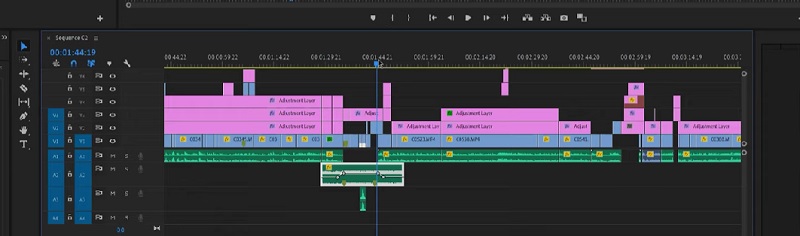
2. Final Cut Pro
Sama seperti program yang disebutkan di atas, Final Cut Pro juga menawarkan banyak alat luar biasa dan praktis untuk mengedit klip audio dan video. Dengan menghilangkan noise atau hum, menerapkan efek, dan menyinkronkan video dan audio, Anda dapat menyempurnakan konten yang Anda buat dengan cepat. Anda juga dapat memanfaatkan penguat volumenya untuk menyesuaikan volume klip di pemeriksa Audio atau langsung dari garis waktu program. Yang paling penting, efek seperti fade di Final Cut Pro tidak akan hilang untuk menambahkan fade in di awal dan keluar di akhir klip. Muncul dengan pegangan yang mudah digunakan untuk mengontrol efek fade.
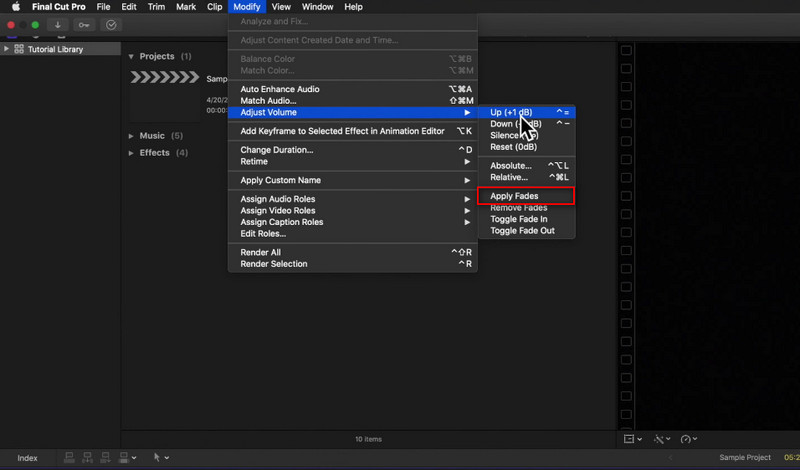
3. Adobe After Effects
Jika Anda seorang audiophile atau pembuat audio profesional yang mencari program lanjutan, Adobe After Effect adalah aplikasi yang tepat. Demikian juga, ini memungkinkan Anda untuk menyesuaikan level audio menggunakan pengukur DB, 0 sebagai baseline, dan lebih rendah dari itu akan mengurangi volume. Selain itu, menambahkan lapisan fade-in atau out dapat dilakukan dalam hitungan detik. Biasanya, Anda dapat mengubah lapisan fade in dan out dari properti opacity program. Selain audio fade di After Effects, Anda dapat menjelajahi lebih banyak fitur bermanfaat untuk menyempurnakan klip Anda.
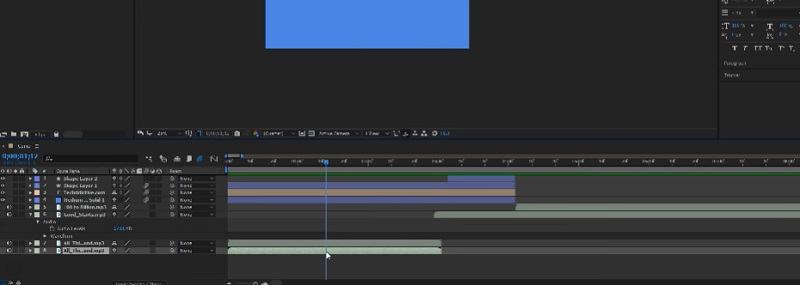
4. Davinci Resolve
Davinci Resolve adalah program alternatif yang dapat Anda gunakan untuk membantu Anda menambahkan lapisan fade in dan out ke klip Anda. Demikian pula, ia hadir dengan penggeser volume yang menyesuaikan volume saat menormalkan klip audio. Nah, selain fade audio di program ini, Anda juga bisa membuat efek crossfade di antara dua klip audio atau jeda di klip untuk menghasilkan transisi yang mulus di antara dua klip. Selanjutnya, Anda dapat melepaskan audio dari klip video hanya dengan mengeklik tautan berantai di bilah alat aplikasi. Audio fade-out Davinci Resolve pasti akan sangat membantu dengan munculnya fenomena pengeditan audio.
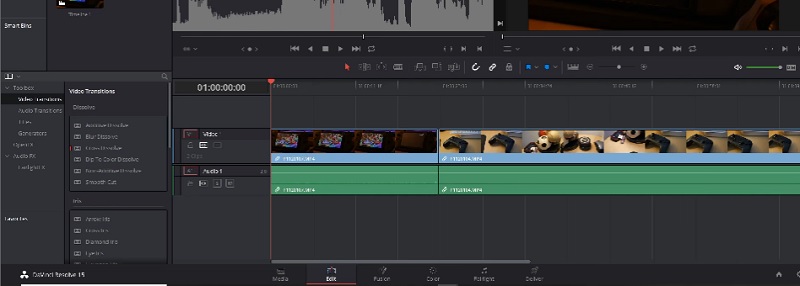
Bagian 3. FAQ tentang Fading In/Out Audio
Apa perbedaan antara fade in dan fade out?
Saat menggunakan fade-in, klip audio atau lagu akan dimulai dengan volume rendah dan secara bertahap meningkat seiring dengan kemajuan lagu. Fade out perlahan-lahan menurunkan volume, biasanya di akhir lagu.
Apa sebenarnya fade dalam musik?
Fade mengacu pada peningkatan atau penurunan bertahap tingkat audio di awal atau akhir audio. Tujuannya adalah untuk membuat transisi yang mulus antar lagu dan memberikan efek pada klip suara.
Apakah mungkin untuk memudarkan audio di akhir klip video?
Ya. Dengan Vidmore Video Converter, Anda dapat mengakhiri klip video tanpa efek yang tidak menyenangkan pada pemirsa dengan menambahkan efek fade-out di akhir klip. Selain itu, Anda dapat menambahkan efek fade-in untuk tidak memulai video dengan awal yang mencolok.
Kesimpulan
Lima metode ini tersedia untuk pengguna yang ingin menambahkan audio memudar dan memudar berlapis-lapis ke klip video atau audio mereka. Anda pasti bisa mendapatkan aplikasi yang sesuai dengan kebutuhan Anda. Meskipun editor tingkat lanjut seperti Premiere sangat bagus, Vidmore Video Converter adalah pilihan yang lebih baik jika Anda seorang pemula. Tetapi Anda telah memahami program-program lanjutan ini. Anda dapat mengedit klip Anda pada tingkat yang berbeda.



